Ja, es ist soweit. Sie haben die kostenlose Testversion von TrackOnline angefordert und möchten so schnell wie möglich beginnen! Wir erklären Ihnen die ersten Schritte, die Ihnen bei der Verwendung von TrackOnline helfen.
Die Basis
Beginnen Sie mit dem Ausfüllen Ihrer „Stammdaten“. Diese Daten sind in drei Kategorien unterteilt:
- Artikel; Ihre Karren , Transportverpackungen , Eimer oder andere Ladungsträger , die Sie verfolgen möchten.
- Standorte; die Standorte der beteiligten Parteien, mit denen Sie Transaktionen durchführen, wie z. B. Ihr Standort, andere Filialen, Lieferanten und Kunden.
- Transporteure; die Daten Ihres Transporteurs, der die Ladungsträger transportiert.
Ihre Stammdaten finden Sie im Menü:

Indem Sie auf das Zahnrad (oben rechts) und „Verwaltungseinstellungen“ klicken, können Sie unter Transaktionen Ihre „Transaktionstypen“ kennzeichnen. Transaktionstypen sind Teil der Prozesse Ihres Unternehmens. Wenn sich Ihr Unternehmen hauptsächlich mit Ausgaben und Anahmen beschäftigt, dann kreuzen Sie diese Option an. Zu den Möglichkeiten gehören Annahme, Ausgabe, Kauf, Transaktionen Registrierung und Transfer.
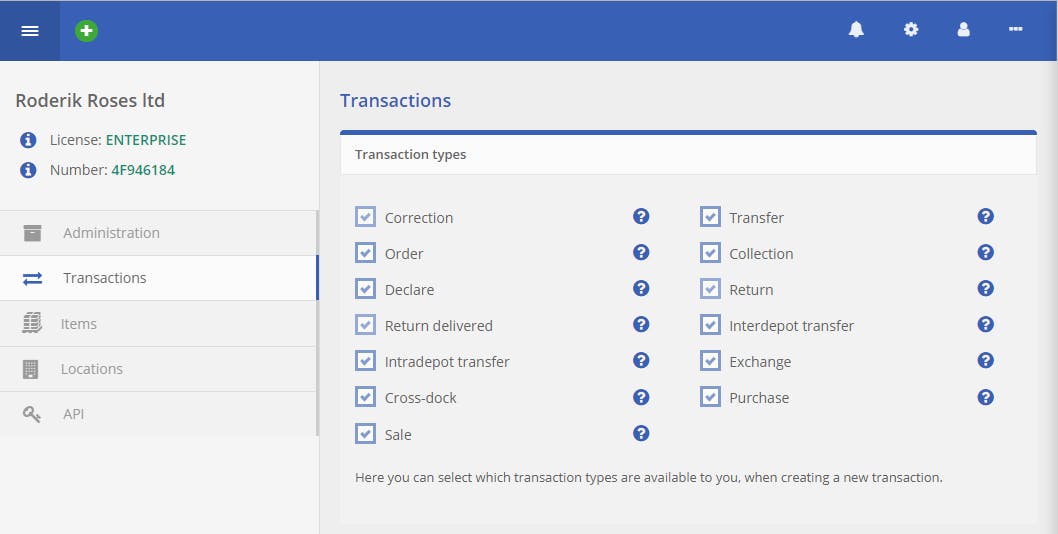
Dies ist die Grundlage von TrackOnline . Wenn Sie diese Daten eingeben, können Sie Ihre Bestandsverwaltung schnell und effizient nutzen. So erhalten Sie z.B. Einblick in die Standorte und die Anzahl Ihrer Einheiten.
Praktisch, nicht wahr?
Erstellen Sie schnell ein Profil für eine bestimmte Standortgruppe. Klicken Sie auf das Zahnrad (oben rechts) und dann auf Standortprofile. Nehmen wir an, Ihr Unternehmen hat viele Transaktionen mit Züchtern. Diese Züchter verwenden alle CC-Container – unter „Standortprofile“ können Sie für diese Parteien eine eigene Gruppe erstellen. Das hat den Vorteil, dass bei einer Transaktion das Eingabefeld automatisch mit dem richtigen Artikel gefüllt wird. Dadurch wird die Eingabe von Transaktionen einfacher und schneller.
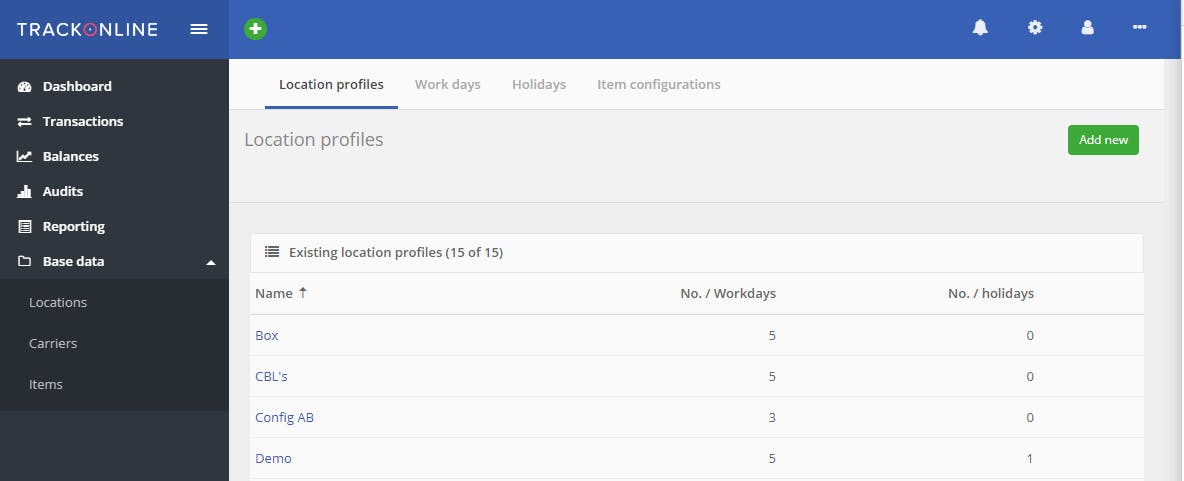
Legen Sie los!
Jetzt können Sie Ihre erste Transaktion, oder anders gesagt, Ihre erste Buchung eingeben. Einige Dinge werden automatisch ausgefüllt, den Rest können Sie einfach über die Eingabefelder eingeben, z. B:
- Transporteur; dies kann mit einem Dropdown-Feld ausgefüllt werden, da Sie zuvor Ihre Transporteure eingegeben haben. Hier können Sie Details wie ein Nummernschild hinzufügen.
- Artikeltyp; Ihre Artikel wie z.B. Dänenkarren, CC-Container, Transportverpackungen, Eimer und Dosen.
- Standort; der Anfangs- und Zielort.
Zusätzlich zu diesen Feldern gibt es die können witere Informationen wie Dokumente, Notizen oder ein Status hinzugefügt werden. Kurzum, Sie können Ihre Buchung so detailliert gestalten, wie Sie möchten!
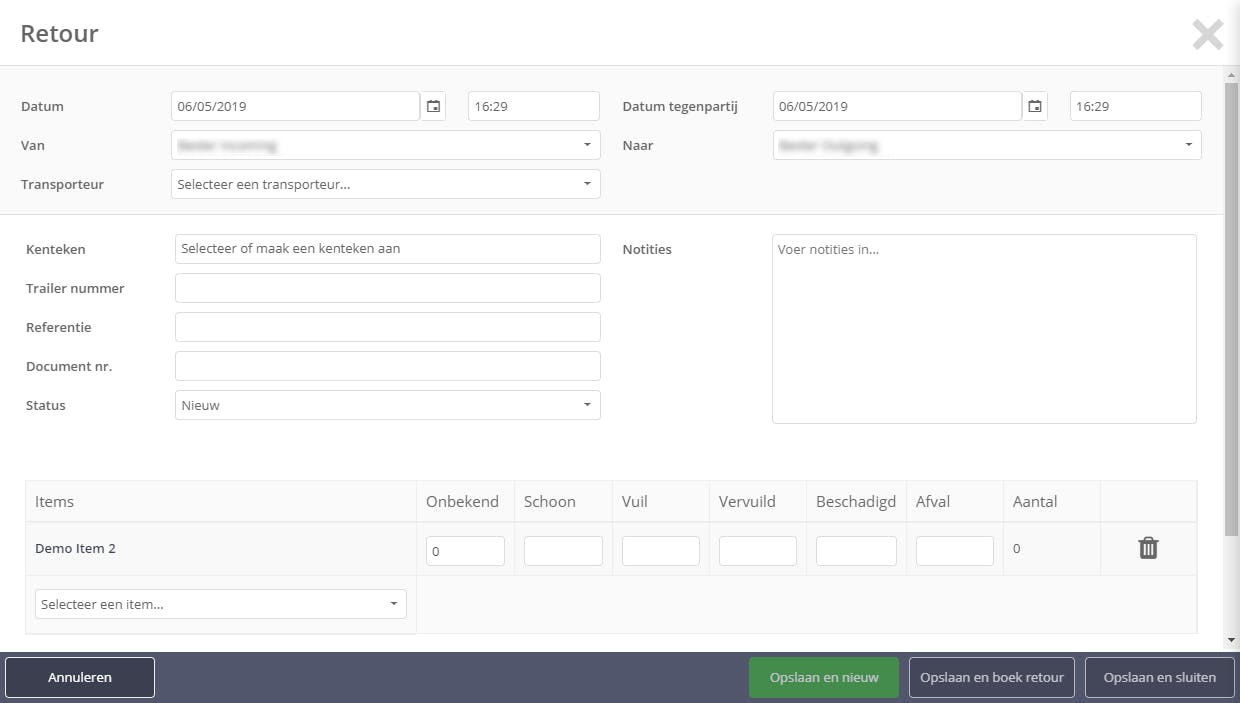
Transaktionsübersicht
Ein Vorteil von TrackOnline ist, dass Sie alle Ihre Buchungen mit der dazugehörigen Information in einer Übersicht sehen können, z.B.;
- Datum;
- Bestellnummer;
- Standort (Anfangs- und Zielort);
- Anhänge;
- Status.
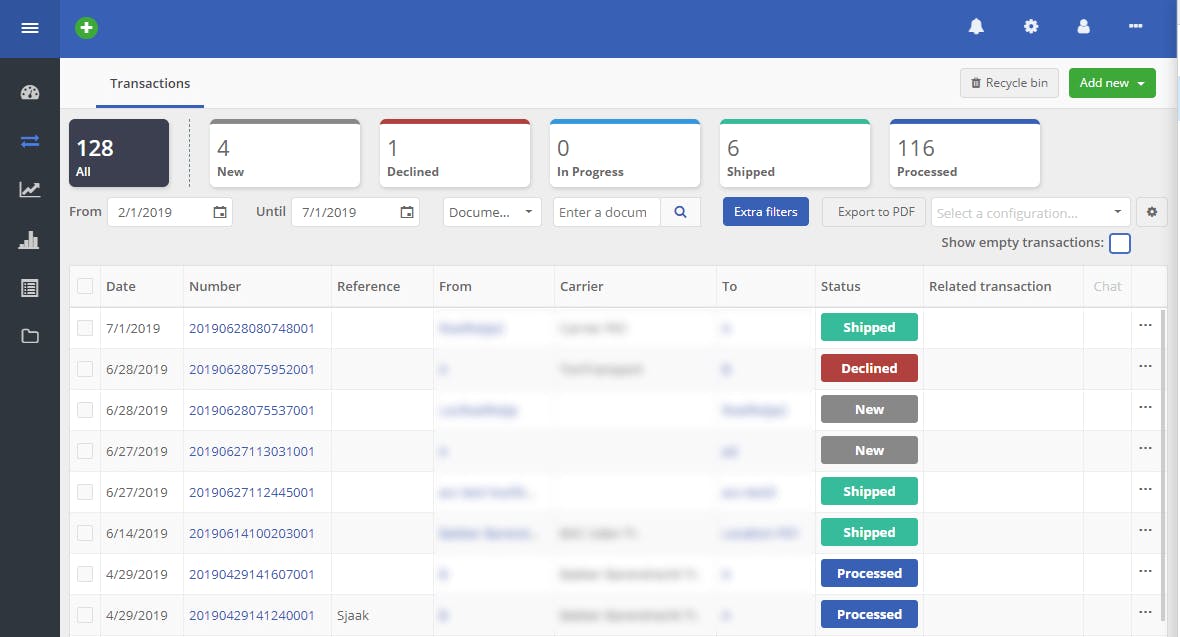
Wichtig!
Buchungen lassen sich einfach in die Übersicht übertragen. Mit einem Klick sind die meisten Daten bereits ausgefüllt. Sie müssen diese Angaben nur noch prüfen und freigeben.
Aktion
Mit einem Rechtsklick auf ein Objekt können Sie verschiedene Aktionen schnell ausführen, z. B.:
- Rückgabetransaktion; Standorte sind bereits ausgefüllt.
- Weitergaben; zum Beispiel an den Transporteur oder eine andere Partei
- Buchungsbeleg; Sie können dieses Dokument herunterladen und als Lieferschein verwenden.
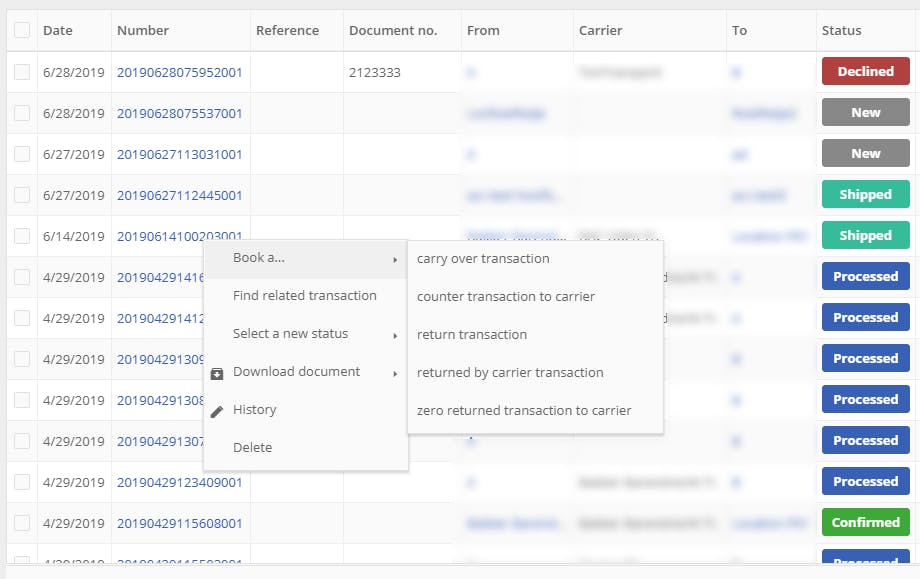
Dokumente können Sie jederzeit und überall über die TrackOnline-App oder über Ihren Computer herunterladen. Ein Transporteur kann ebenfalls die Anwendung nutzen, um einen Saldo einzusehen oder eine Bewegung zu registrieren.
TrackOnline Start
Haben Sie genug von Ihrer unübersichtlichen Papierverwaltung? Möchten Sie Einblick in die Standorte und Mengen Ihrer Mehrweg-Ladungsträger? Sie sind nur einen Klick davon entfernt, TrackOnline 30 Tage lang kostenlos zu testen. Beim nächsten Mal widmen wir uns dem Hinzufügen weiterer Gebraucher.



